2019-10-08 18:00:08
有什么好的电脑录屏软件?不管是工作还是生活当中,录制视频的需求是非常多的。一款好用的电脑录屏软件可以让我们想要录制的视频更加顺畅,并且大大的提升我们的办公效率。那么有什么好的电脑录屏软件可以实现呢?这里小编为大家带来了嗨格式录屏大师软件的方法,助您快速录制视频。

准备材料:电脑、需要录制的内容、嗨格式录屏大师

步骤一:获取嗨格式录屏大师软件
可以在网站首页(www.higeshi.com/lupingdashi)直接进行下载与安装,安装时可以选择安装在剩余磁盘空间较大的磁盘。不建议安装在移动硬盘、U盘等移动磁盘,可能会造成录制异常。
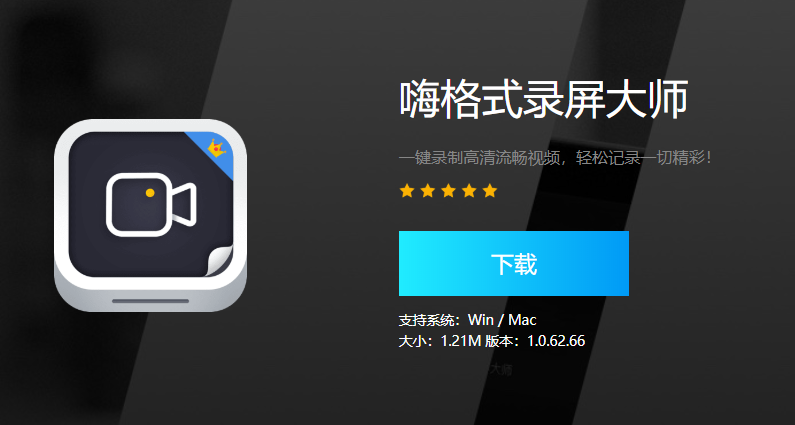
步骤二:登录账号,并选择对应的录制模式
登录自己的账号,如未有账号,可以免费进行注册(注:身份信息尽量详细,如果忘记密码找回更加容易些)。随后选择对应的录制模式。嗨格式录屏大师支持【全屏录制】、【区域录制】、【游戏模式】、【摄像头录制】与【录制声音】。如果是游戏玩家,需要录制游戏视频内容,那么可以选择游戏模式进行录制;如果是录制桌面的操作视频,或者是其他全屏内容,可以选择全屏录制进行录制;如果是录制部分区域内容或者是手机尺寸视频,那么可以选择区域录制进行录制。
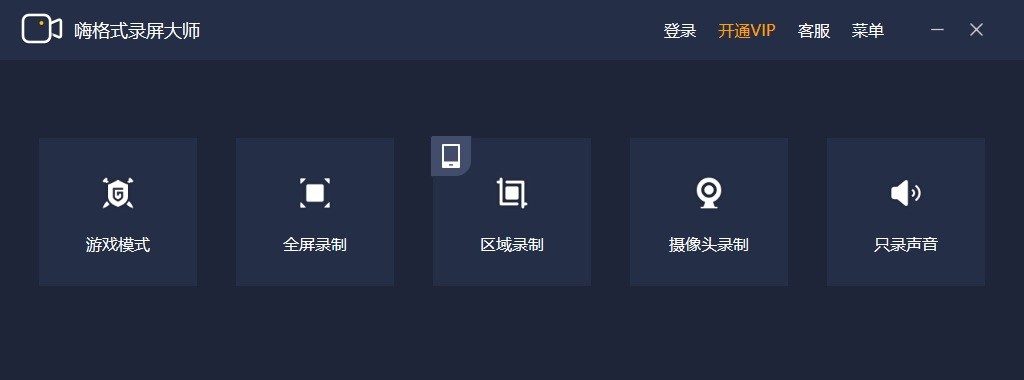
步骤三:根据自身需求,调整录制参数
针对录制过程中的参数进行调整,包含录制格式、录制清晰度、录制帧数、摄像头开启、声音选择等。可以使用下图所示的推荐设置项,也可以按需进行调整。参数设置需要合理的符合当前的电脑性能与录制需求,不宜设置过高或过低。另外,根据需要录制的视频时长,对视频文件保存目录进行设置,要确保所选文件保存路径空间大小充足。
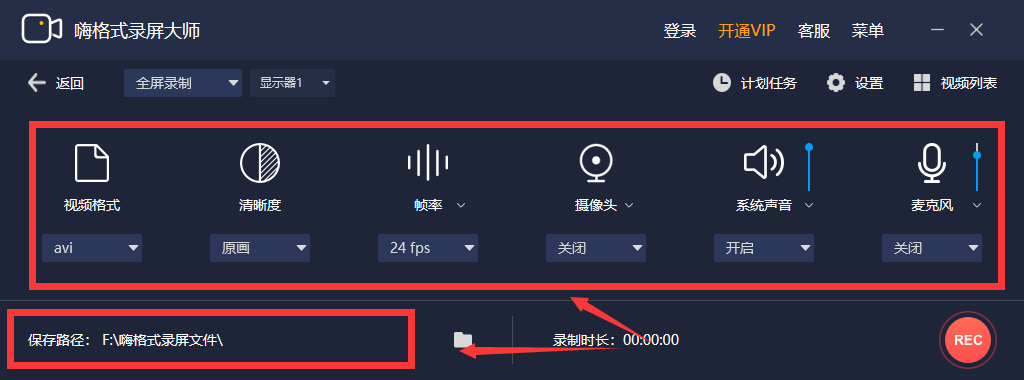
步骤四:开始录制
上述设置全部完成之后,需要对其进行检查,避免有遗漏对录制的视频造成影响。确认无误后,打开需要录制的视频内容,并点击【开始录制】按钮。视频录制过程中需要暂停,点击【暂停录制】按钮。视频录制完成,点击【停止录制】按钮,即可一键保存录制的视频文件。
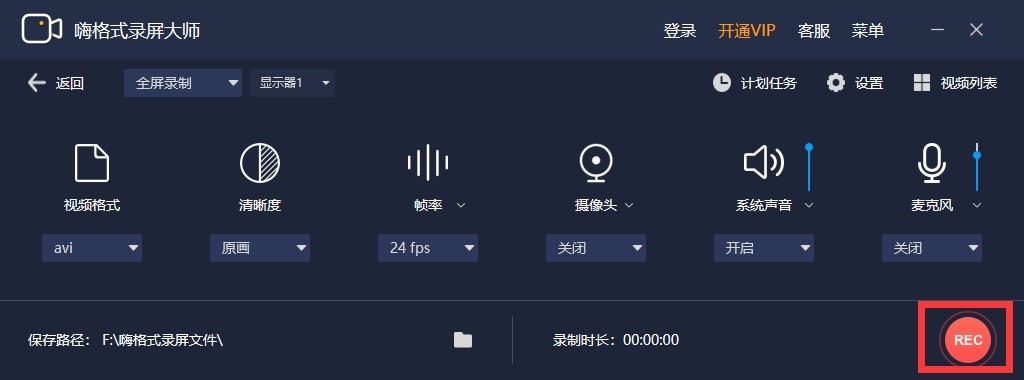
另外,嗨格式录屏大师还支持对录制的视频进行剪辑、定时计划录制、水印自定义设置、双屏幕电脑副屏、分屏、竖屏录制等等。以上就是小编为您分享的嗨格式录屏大师的使用方法了,如果您也有录制视频的需求,不妨参照上述方法进行尝试。温馨提示:如果您在使用嗨格式录屏大师过程中遇到问题,请及时与我们联系,助您录屏愉快~
其他问题:
更多精彩内容,请点击《嗨格式录屏大师教程中心》查看。